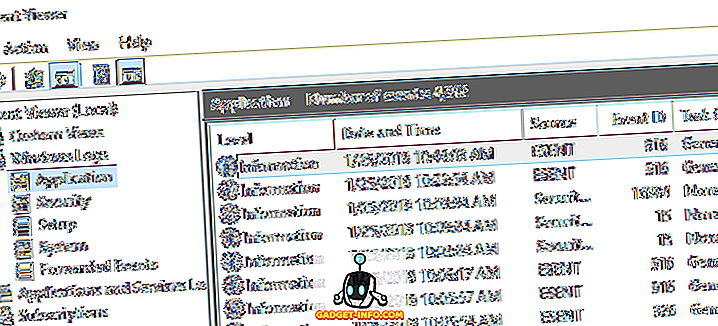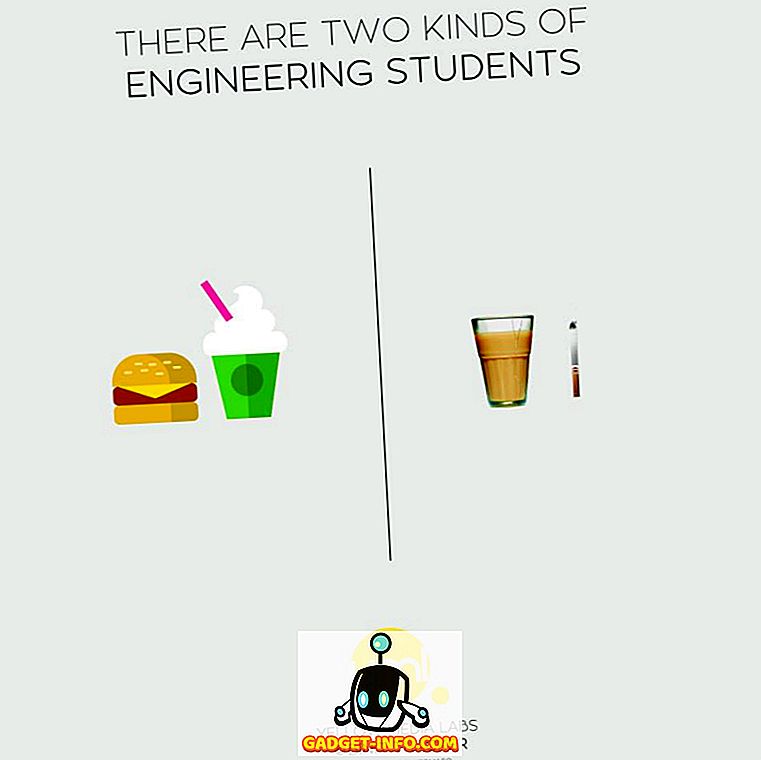Kad mēs parasti izveidojam savienojumu ar WiFi tīklu, mēs īsti nemaksājam WiFi paroli, un tāpēc mēs to laika gaitā aizmirstam. Jā, mēs visi esam tur, bet tas nav īsti svarīgi, jo mēs esam savienoti ar WiFi tīklu, vai ne? Tomēr, ja WiFi savienojums sāk darboties, un ir nepieciešams aizmirst tīklu un atkal pieslēgt to no jauna. Iespējams, ka jums ir nepieciešams koplietot paroli ar savu draugu. Lai gan jūs vienmēr varat atcerēties WiFi paroli vai kaut kur to pierakstīt, Windows piedāvā elegantāku risinājumu. Windows 10 (un iepriekšējās Windows atkārtojumi) ļauj viegli apskatīt saglabātās WiFi paroles. Lūk, kā to izdarīt:
Skatīt pašreizējā WiFi tīkla paroli
Ja vēlaties uzzināt paroles savienojuma paroli, kuru pašlaik esat savienojis, varat to izdarīt viegli ar Windows 10:
1. Ar peles labo pogu noklikšķiniet uz pogas Sākt un dodieties uz “ Tīkla savienojumi ”.

2. Lapā Tīkla savienojumi ar peles labo pogu noklikšķiniet uz “Bezvadu tīkla savienojums” un noklikšķiniet uz “Statuss” .

3. Pēc tam dodieties uz “Wireless Properties” . Dialoglodziņā Bezvadu rekvizīti atveriet cilni “Drošība” un atzīmējiet “Rādīt rakstzīmes”, lai redzētu WiFi tīkla paroli.
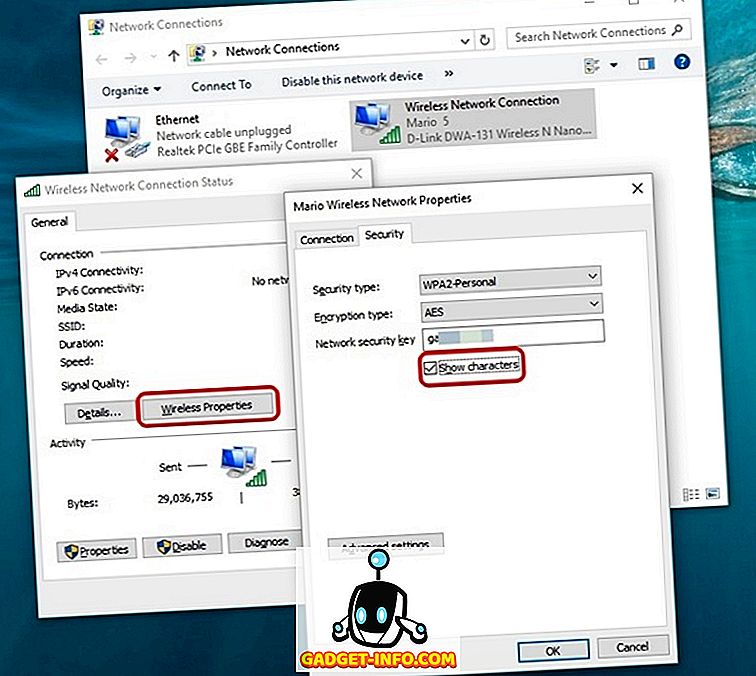
Skatīt iepriekš pieslēgto WiFi tīklu paroli
Ja vēlaties uzzināt paroles, ko iepriekš pieslēdzāt WiFi tīkliem, varat to darīt arī operētājsistēmā Windows 10:
1. Ar peles labo pogu noklikšķiniet uz izvēlnes Sākt pogas un atveriet komandu uzvedni (Admin) .

2. Komandu uzvednē vispirms ierakstiet komandu “ netsh wlan show profiles ” (bez pēdiņām) un nospiediet taustiņu Enter, lai iegūtu sarakstu ar visiem WiFi tīkliem, ar kuriem esat pievienojies .

3. Pēc tam ierakstiet komandu “ netsh wlan show profile name = NetworkName key = clear ” un nospiediet Enter, lai iegūtu informāciju par WiFi tīklu. Neaizmirstiet nomainīt NetworkName ar tā WiFi tīkla nosaukumu, kura paroli vēlaties zināt.

4. Kad esat ievadījis komandu, WiFi tīkla parole atradīsies sadaļā “ Galvenais saturs ”.

Pārbaudiet WiFi paroles, izmantojot Windows 10
Iespējams, jūs esat pārsteigts par to, cik viegli ir saglabāt saglabātās WiFi paroles Windows 10. Nu, jūs esat laipni gaidīti! Tātad, sāciet skatīties WiFi paroles un dariet mums zināmu, ja rodas problēmas ar šo procesu. Tālāk sniegtajā komentāru sadaļā tiek izslēgta skaņa.